
App desapareceu da tela inicial no iPhone? Veja como recuperá-lo

Embora o sistema operacional iOS seja estável o suficiente, não faltam problemas. Você pode achar que seus aplicativos desapareceram da tela inicial do iPhone. Isso ocorre depois de atualizar o sistema iOS . Às vezes, apenas um único aplicativo está faltando, e às vezes você encontra todos eles faltando. Você não precisa ser trabalhado sobre o aplicativo desapareceu da tela inicial no problema do iPhone, uma vez que este guia fornece as principais correções para resolver o problema do aplicativo que não aparece no iPhone.
Existem várias razões para o ícone do aplicativo desapareceu do iPhone, mas ainda está instalado. Alguns deles estão listados abaixo:
1. Descarregar aplicativos não salvos está habilitado
Se esse recurso estiver ativado, ele removerá automaticamente os aplicativos não utilizados quando a memória estiver cheia. No entanto, você pode reinstalar os aplicativos da App Store e recuperar os dados do aplicativo.
2. Alguém removeu todas as suas páginas de exibição inicial acidentalmente
Além disso, a remoção de páginas de exibição inicial pode levar ao problema de falta do ícone do aplicativo do iPhone. No entanto, esses aplicativos ainda estarão disponíveis na Biblioteca de Aplicativos.
3. Falhas nas atualizações de software
Às vezes, seus aplicativos desaparecem depois que você atualiza seu iOS 14/15. Isso ocorre simplesmente porque a nova atualização do iOS pode vir com alguns bugs que podem causar perda de dados.
Você ainda está preocupado com o aplicativo desapareceu da tela inicial no iPhone? Pegar leve. Vamos apresentar como obter ícone de volta no iPhone esta parte. Vamos continuar lendo e aprendendo juntos.
App desapareceu da tela inicial no iPhone? Antes de tentar qualquer correção de alta tecnologia, primeiro confirme se esses aplicativos não foram movidos. Por exemplo, se outras pessoas estiverem usando seu telefone ou se você permitir que as crianças o usem para jogar, é provável que esses aplicativos tenham sido movidos para páginas diferentes da tela inicial. Isso pode acontecer facilmente arrastando o ícone do aplicativo e soltando-o em uma página diferente.
Nesse caso, é fácil acreditar que seu aplicativo está perdido. Se você tiver tantos aplicativos instalados em seu dispositivo, a melhor maneira de recuperar seu aplicativo ausente é usando o Spotlight Search.
Tudo o que você precisa fazer é arrastar um dedo para baixo na tela inicial e digitar o nome do aplicativo. Seu aplicativo aparecerá nos resultados da pesquisa se ainda estiver no dispositivo.

App não aparece no iPhone? Se o iPhone for executado no iOS 14, você poderá usar o recurso Localizar aplicativo na Biblioteca de aplicativos para localizar aplicativos ausentes. No iPhone, o recurso Biblioteca de aplicativos classifica automaticamente seus aplicativos, ajudando você a gerenciá-los. Se você não conseguir encontrá-lo, mas ele ainda estiver instalado no seu dispositivo, procure-o na Biblioteca de Aplicativos. Aqui estão os passos:
Passo 1. Volte para a tela inicial e deslize para a esquerda.
Passo 2. Procure seu aplicativo nas pastas relevantes. Se você não conseguir encontrá-lo, use a opção Pesquisar na parte superior.
Passo 3. Quando vir a aplicação, mantenha premido o respetivo ícone até ver um menu pendente. Toque em Adicionar à Página Inicial.

Além disso, o aplicativo pode ter sido excluído por engano. Alguém pode tê-lo excluído propositalmente ou acidentalmente se ele não aparecer na pesquisa do Spotlight. Novamente, isso pode ocorrer facilmente, especialmente quando muitas pessoas acessam seu iPhone.
Também vale a pena notar que a Apple hoje em dia permite que você remova seus aplicativos integrados. Portanto, se alguns de seus aplicativos estiverem integrados, também é muito provável que alguém, até mesmo você mesmo, possa tê-lo removido do seu telefone.
Felizmente, você pode simplesmente baixar novamente esses aplicativos da sua App Store. Basta digitar seus nomes e procurá-los em sua App Store para baixá-los e reinstalá-los.
Leitura adicional:
iPhone Calendar desapareceu: Como recuperar Calendário App & Eventos no iPhone
App Store desapareceu do iPhone? 4 Soluções para Corrigir
Como recuperar o ícone no iPhone? Você também pode precisar verificar a configuração de tempo de tela do iPhone. O Tempo de Tela ajuda você a controlar o uso do aplicativo ocultando os ícones do aplicativo. Com ele, você pode ocultar aplicativos como Câmera, Mail, Safari, etc., na Página Inicial. Portanto, se você descobrir um ícone ausente no iPhone, verifique e reexibi-lo se ele estiver restrito.
Passo 1. Abra o aplicativo Configurações e role até a opção Tempo de tela . Em seguida, toque em Conteúdo e Restrições de Privacidade.
Passo 2. Selecione a opção Aplicativos permitidos e ative a alternância ao lado de cada aplicativo.
Passo 3. Retornar ao Conteúdo e Restrição de Privacidade. Em seguida, selecione Restrições de conteúdo, Aplicativos e Permitir todos os aplicativos.

Se você encontrar todo o seu aplicativo desaparecido do iPhone, reinicie-o. Reinicializar o dispositivo lhe dará um novo começo, permitindo que você recupere os ícones de aplicativos perdidos. Para reiniciar um iPhone, veja o que fazer:
iPhone 6 e versões anteriores:
iPhone 7:

iPhone 8 e posterior:

Além disso, algumas restrições provavelmente foram ativadas no seu iPhone, fazendo com que os aplicativos desapareçam. Embora essas restrições sejam importantes para o controle parental, por exemplo, quando você não quer que seus filhos usem determinados aplicativos, elas podem levar a um ícone de aplicativo que não aparece no iPhone quando ativado. Além disso, eles podem impedir que você instale ou exclua aplicativos em seu dispositivo.
Se você acredita que tais restrições são responsáveis pelo desaparecimento de certos aplicativos no seu iPhone, você precisa verificá-los abrindo seus Ajustes > Restrições de > Geral. Se você encontrar alguma restrição habilitada, talvez seja necessário inserir uma senha. Toque no interruptor ao lado de cada um dos aplicativos que são restritos. Depois de fazer isso, o aplicativo reaparecerá na tela inicial.
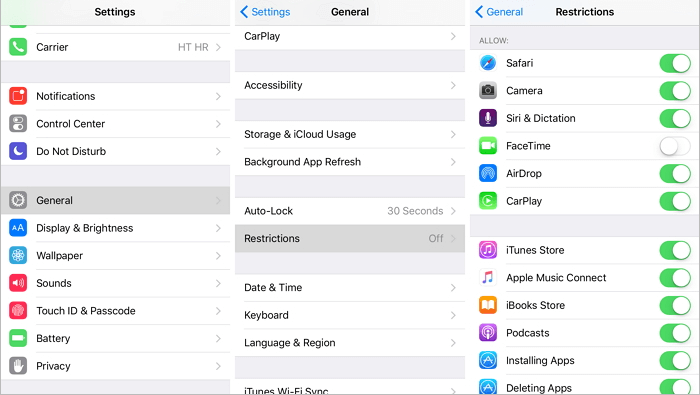
Saiba Mais:
17 métodos opcionais para encontrar os vídeos desaparecidos do iPhone Voltar
9 maneiras de corrigir as fotos do iPhone desapareceram do problema do rolo da câmera
Você pode pedir à Siri para executar seus aplicativos baixados que desapareceram da tela inicial do iPhone. Se você já configurou a Siri em seu dispositivo, basta ativar o recurso Assistente de Voz e solicitá-lo para Abrir/Executar [nome do aplicativo].
Para usar a Siri, basta pressionar & segurando o botão Lateral (em dispositivos com o recurso Face ID) ou apenas dizer: "Ei Siri". Além de abrir um aplicativo, a Siri ajuda você a executar muitos outros trabalhos que você pede.
O ícone do aplicativo não aparece no iPhone? iOS permite ocultar a tela inicial para criar uma aparência limpa. No entanto, ocultar a tela inicial também pode fazer com que o ícone do aplicativo desapareça. Assim, você pode exibir as páginas da tela inicial do seu iPhone para encontrar os aplicativos ausentes.
Ícone do aplicativo desapareceu do iPhone, mas ainda instalado? A página inicial do seu dispositivo pode não estar organizada corretamente, o que pode ser difícil de encontrar determinados aplicativos, e você acha que eles desapareceram. Então, você deve redefinir o layout da tela inicial para organizar os aplicativos corretamente.
Passo 1. Abra suas Configurações e selecione Geral.
Passo 2. Selecione a opção Redefinir ou Transferir iPhone .
Passo 3. Toque em Redefinir. Selecione Redefinir layout inicial.
Passo 4. Selecione a opção novamente para confirmar as alterações.
Sua Página Inicial voltará ao padrão, permitindo que você a organize novamente e encontre seu aplicativo ausente.

Você pode gostar de:
[3 Maneiras] Como corrigir audiolivros desaparecidos no iPhone?
Música desapareceu do iPhone sem querer? Experimente 9 correções aqui
Se todos os aplicativos da tela inicial estiverem ausentes do iPhone, suas páginas iniciais podem ter sido vinculadas a alguns perfis do Focus. O recurso Perfil de Foco permite que você personalize suas páginas, escolhendo aquelas que você deseja que desapareçam ou apareçam quando você habilitar um determinado perfil de Foco. Veja como encontrar o ícone do aplicativo ausente no iPhone:
Passo 1. Abra as Definições do iPhone. Selecione Foco no menu Configurações. Selecione o Perfil de Foco.
Passo 2. Na seção Personalizar suas telas , selecione Editar. Agora selecione a página que deseja desvincular deste Perfil de Foco.
Passo 3. Em seguida, desmarque a caixa de seleção da página. Selecione Concluído.
Você pode repetir todas as etapas acima para os outros perfis de foco, certificando-se de que todos os perfis sejam removidos dos perfis da tela inicial. Depois de concluir este procedimento, sua página inicial não será alterada, independentemente do perfil habilitado.
Se os métodos acima não funcionarem, a correção final é instalar o aplicativo novamente e retorná-lo à tela inicial. Para fazer isso, siga as etapas abaixo:
Passo 1. Para começar, desinstale o aplicativo do seu iPhone. Em seguida, abra sua Biblioteca de Aplicativos e localize o aplicativo. Depois de encontrá-lo, toque e segure seu ícone até ver a opção Excluir . Toque nesta opção para remover o aplicativo completamente do dispositivo. (Não é possível excluir aplicativos no iPhone? Clique aqui para conferir como fazer.)
Passo 2. Depois de desinstalar o aplicativo com êxito, abra sua App Store. Digite o nome do aplicativo que você pretende reinstalar em uma barra de pesquisa.
Passo 3. Selecione o aplicativo a partir dos resultados. Em seguida, para instalar este aplicativo, toque na opção Obter .
Passo 4. Aguarde enquanto seu aplicativo é instalado no dispositivo. Depois que ele for reinstalado com êxito, abra sua Biblioteca de Aplicativos para localizá-lo. Agora, arraste seu ícone para a tela inicial.
Leia também:
10 métodos para corrigir mensagens de texto do iPhone desapareceram problema em 2023
Notas do iPhone desapareceram? 6 Métodos para recuperar notas perdidas no iPhone
Se todos os métodos acima não ajudá-lo, você pode tentar usar a ferramenta iOS System Recovery para reparar o seu sistema iPhone. Às vezes, problemas com o software iOS podem fazer com que seus aplicativos não funcionem bem, especialmente depois de atualizá-los.
Esta ferramenta incrível irá ajudá-lo a resolver qualquer problema com o seu dispositivo, incluindo aplicativo desapareceu da tela inicial do iPhone, tela preta, mas ainda ligado, etc.
Principais características:
Passos para usar iOS Recuperação do sistema para corrigir o aplicativo desapareceu da tela inicial do iPhone:
01 Baixe e instale a ferramenta em seu computador. Conecte seu iPhone e clique na opção Mais ferramentas na interface principal. Em seguida, clique na opção iOS Recuperação do Sistema para acessar a página Recuperação.

02Agora, clique na opção Iniciar para resolver que seu aplicativo desapareceu da tela inicial no problema do iPhone.

03Coloque seu iPhone no modo DFU. Toque na opção Reparar para baixar o firmware iOS correto.

04Depois de ser baixado com sucesso, o software agora irá reparar o seu iPhone, devolvendo-o ao normal.

App desapareceu do iPhone? Você pode acessar fácil e rapidamente seus aplicativos do iPhone a partir da tela inicial depois de terminar de ler este artigo. Além das correções normais, há uma incrível solução de reparo tudo-em-um para iOS. Então, se você encontrar qualquer problema com o seu dispositivo iOS, você pode simplesmente usar o software iOS System Recovery. É fácil de usar e pode corrigir quaisquer problemas relacionados a firmware e software em seu dispositivo sem perda de dados.
Artigos relacionados:
Como corrigir o e-mail desaparecendo do iPhone
14 truques para corrigir contatos do iPhone nomes ausentes (Guia abrangente)
9 maneiras de corrigir os favoritos no iPhone desapareceu problema (iOS 16 suportado)
Contatos do iPhone ausentes? Aqui estão 8 soluções definitivas
Como corrigir a tela cinza do iPhone da morte por si mesmo? (8 Soluções)
[Guia Completo] Fotos Desapareceu do iPhone? Aqui estão 9 soluções